wps演示设置点击文字转到相应页面的教程
时间:2023-06-21 09:11:55作者:极光下载站人气:348
wps软件一直以来受到了不少用户的喜欢和青睐,这款办公软件有着其它热门办公软件的支持,为用户带来了许多强大的功能,同时为用户提供了编辑多种文件的权利,因此wps软件深受用户的喜爱,当用户在wps软件中编辑演示文稿时,就可以根据自己的需求来设置演示文稿的动画效果,以此来将枯燥的文字变得有趣许多,最近小编看到有用户问到wps演示如何设置点击文字转到相应页面的问题,这个问题其实是很好解决的,用户直接在软件中打开插入超链接窗口,接着在本文档中的位置选项栏卡来设置转到的页面即可解决,因此有需要的用户可以来看看小编的经验分享,希望对大家有一定的帮助。
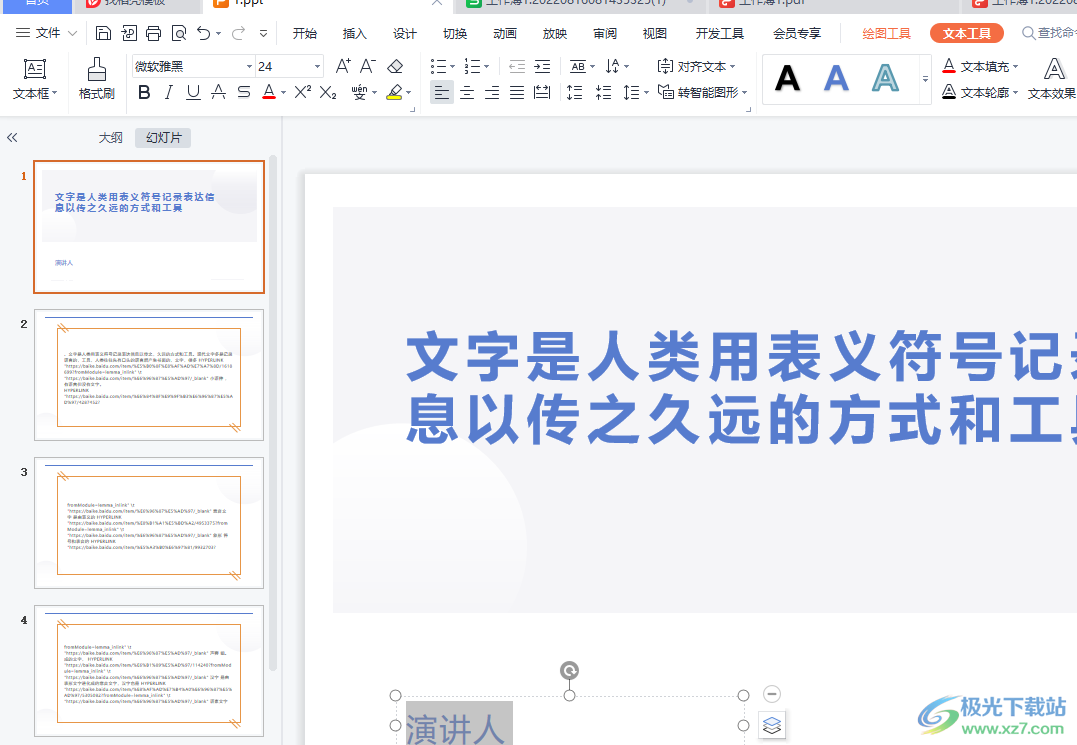
方法步骤
1.用户在电脑上打开wps软件,并进入到演示文稿的编辑页面来选中文字
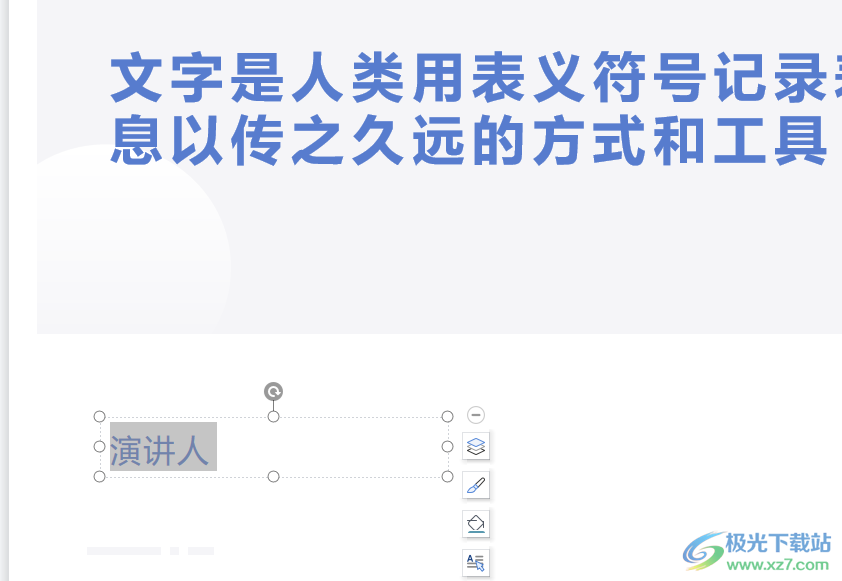
2.接着用户用鼠标右键点击文字,在弹出来的右键菜单中,用户选择超链接选项
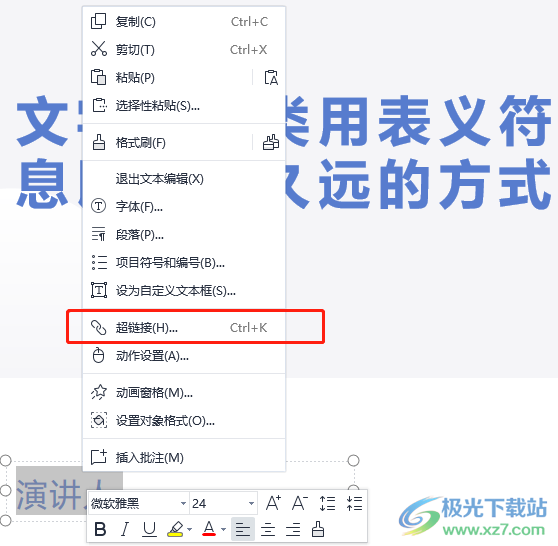
3.在打开的插入超链接窗口中,用户将左侧的选项卡切换到本文档中的位置选项卡上
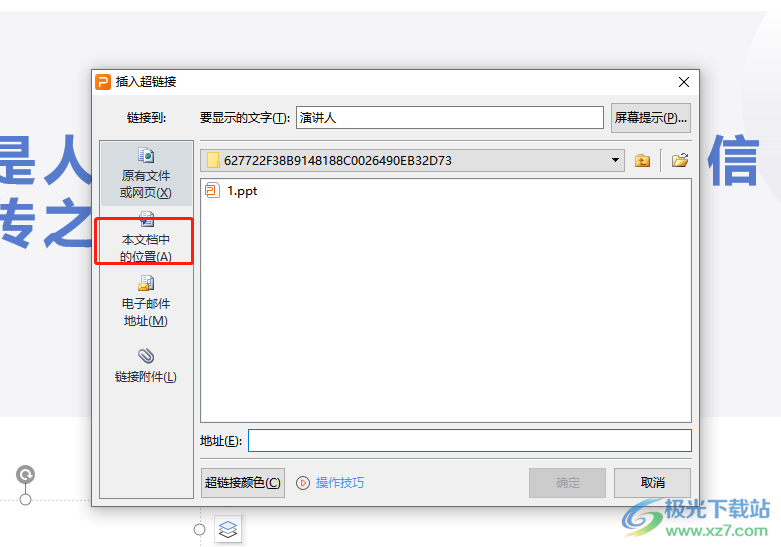
4.这时用户在右侧板块中选择自己需要跳转到的幻灯片,设置完成后用户按下确定按钮即可
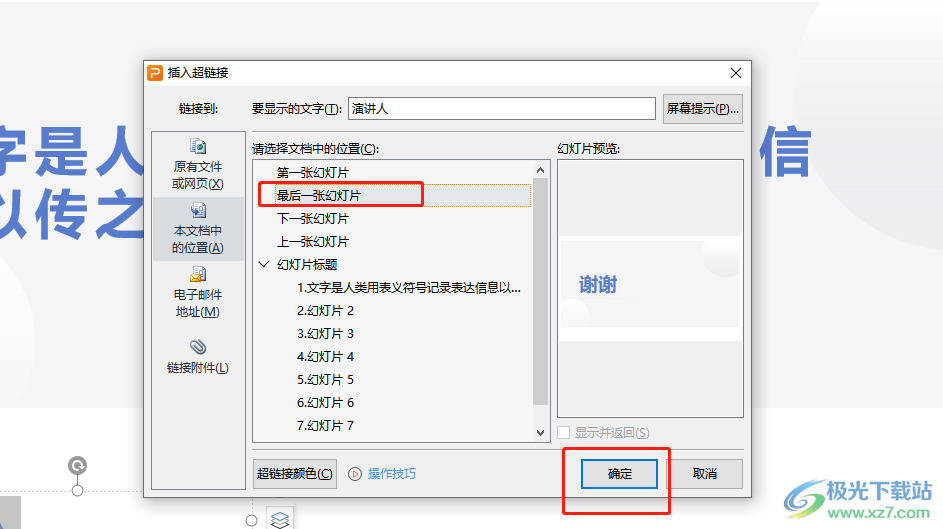
5.此时回到编辑页面上,就可以发现选中的文字已经成功变成超链接样式了
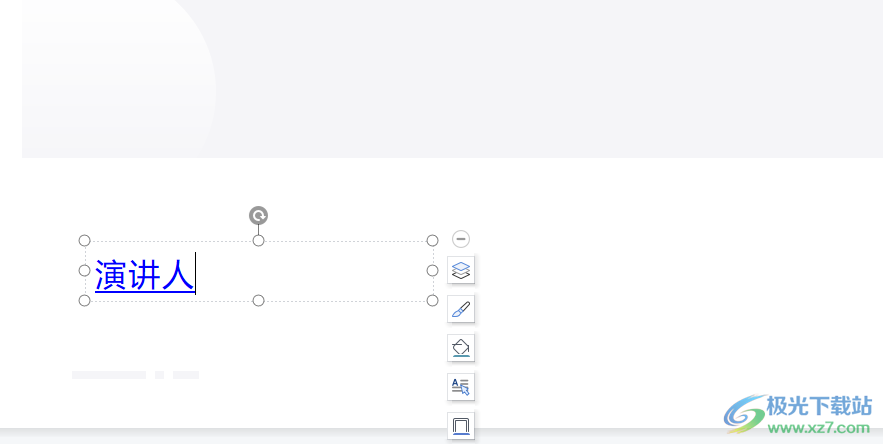
越来越多的用户喜欢在wps软件中编辑演示文稿,有时会遇到需要在演示文稿中设置点击文字转到相应页面的问题,这个问题其实是很好解决的,用户简单的选中文字后打开插入超链接窗口,接着在本文档中的位置选项卡中来设置转到的页面即可解决问题,因此大家赶快来试试看吧。

大小:240.07 MB版本:v12.1.0.18608环境:WinAll
- 进入下载
相关推荐
相关下载
热门阅览
- 1百度网盘分享密码暴力破解方法,怎么破解百度网盘加密链接
- 2keyshot6破解安装步骤-keyshot6破解安装教程
- 3apktool手机版使用教程-apktool使用方法
- 4mac版steam怎么设置中文 steam mac版设置中文教程
- 5抖音推荐怎么设置页面?抖音推荐界面重新设置教程
- 6电脑怎么开启VT 如何开启VT的详细教程!
- 7掌上英雄联盟怎么注销账号?掌上英雄联盟怎么退出登录
- 8rar文件怎么打开?如何打开rar格式文件
- 9掌上wegame怎么查别人战绩?掌上wegame怎么看别人英雄联盟战绩
- 10qq邮箱格式怎么写?qq邮箱格式是什么样的以及注册英文邮箱的方法
- 11怎么安装会声会影x7?会声会影x7安装教程
- 12Word文档中轻松实现两行对齐?word文档两行文字怎么对齐?
网友评论